win7系统电脑老是发出“滴滴滴”声的解决办法
发布日期:2018-12-18 12:12 作者:深度技术 来源:www.shenduwin10.com
我们在操作win7系统电脑的时候,常常会遇到电脑老是发出“滴滴滴”声的问题。那么出现电脑老是发出“滴滴滴”声的问题该怎么解决呢?对于很多用户对电脑不太熟悉的小伙伴不知道电脑老是发出“滴滴滴”声到底该如何解决?其实只需要在桌面“计算机”图标上右键单击,选择“管理”;在打开的窗口左侧选择“设备管理”。点击顶部的“查看”,www.xitonghe.com/win7/ 选择“显示隐藏的设备”就可以了。下面深度技术小编就给小伙伴们分享一下电脑老是发出“滴滴滴”声具体的解决方法:
1、在桌面“计算机”图标上右键单击,选择“管理”;
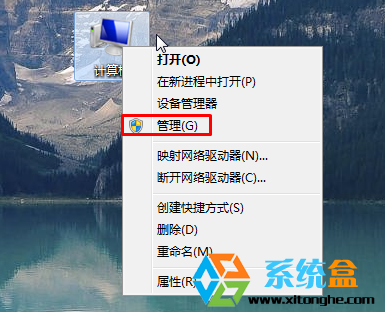
2、在打开的窗口左侧选择“设备管理”。点击顶部的“查看”,www.xitonghe.com/win7/ 选择“显示隐藏的设备”。
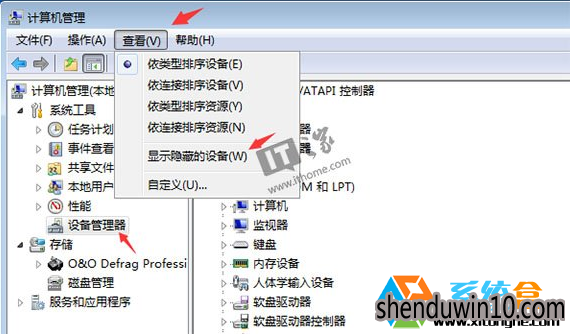
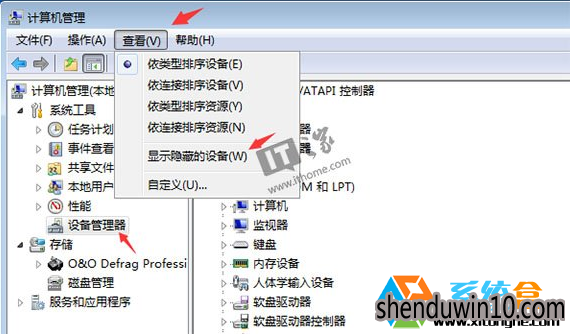
3、在右侧找到“非即插即用驱动程序”,展开找到“Beep”,双击打开其属性。
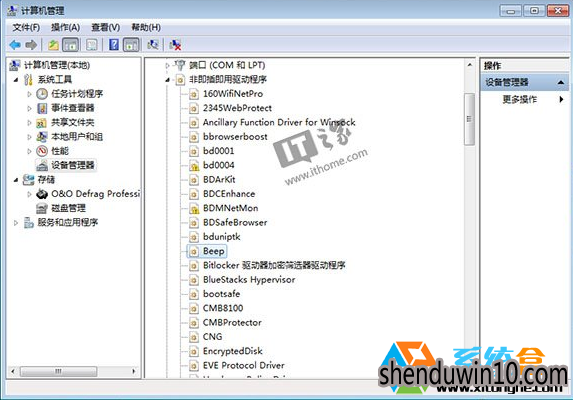
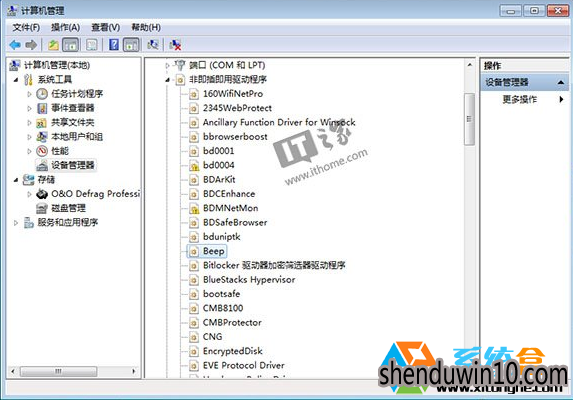
4、在Beep属性窗口中,切换到“驱动程序”选项卡,将其启动类型设置为“已禁用”,最后点“确定”即可。
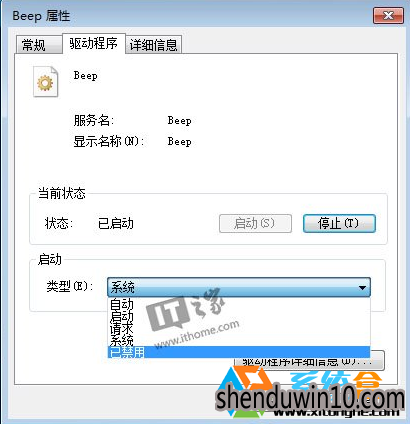
如果上面的方法不能解决你的问题也可以尝试打开服务(运行中输入 services.msc 回车),然后找到 beep服务,禁用即可!
至此,关于win7系统电脑老是发出“滴滴滴”声的解决办法就介绍到这里了,还有此类问题的用户们快来解决一下吧。
至此,关于win7系统电脑老是发出“滴滴滴”声的解决办法就介绍到这里了,还有此类问题的用户们快来解决一下吧。
精品APP推荐
翼年代win8动漫主题
地板换色系统 V1.0 绿色版
清新绿色四月日历Win8主题
EX安全卫士 V6.0.3
u老九u盘启动盘制作工具 v7.0 UEFI版
Doxillion V2.22
思维快车 V2.7 绿色版
风一样的女子田雨橙W8桌面
Process Hacker(查看进程软件) V2.39.124 汉化绿色版
淘宝买家卖家帐号采集 V1.5.6.0
优码计件工资软件 V9.3.8
Ghost小助手
海蓝天空清爽Win8主题
点聚电子印章制章软件 V6.0 绿色版
游行变速器 V6.9 绿色版
彩影ARP防火墙 V6.0.2 破解版
慵懒狗狗趴地板Win8主题
IE卸载工具 V2.10 绿色版
foxy 2013 v2.0.14 中文绿色版
PC Lighthouse v2.0 绿色特别版
- 专题推荐
- 深度技术系统推荐
- 1深度技术Ghost Win10 x64位 特别纯净版v2018.01(绝对激活)
- 2深度技术Ghost Win10 x64位 多驱动纯净版2019V08(绝对激活)
- 3萝卜家园Windows11 体验装机版64位 2021.09
- 4深度技术 Ghost Win10 x86 装机版 2016年05月
- 5深度技术Ghost Win10 x64位 完美纯净版2019年05月(无需激活)
- 6深度技术Ghost Win10 X32增强修正版2017V01(绝对激活)
- 7深度技术Ghost Win10 X64 精选纯净版2021v03(激活版)
- 8深度技术Ghost Win10 (64位) 经典装机版V2017.07月(免激活)
- 9深度技术 Ghost Win10 32位 装机版 V2016.09(免激活)
- 10深度技术Ghost Win10 X32位 完美装机版2017.09月(免激活)
- 深度技术系统教程推荐

